реклама
 В операционните системи Windows дяловете на твърдия диск и външните дискове, като оптични устройства и USB флаш устройства, се идентифицират с букви от A до Z. Някои от буквите са запазени, например A и B за дискети или C за активния първичен дял, който обикновено съдържа операционните системи. На всички други дялове или оптични устройства се присвояват последващи букви.
В операционните системи Windows дяловете на твърдия диск и външните дискове, като оптични устройства и USB флаш устройства, се идентифицират с букви от A до Z. Някои от буквите са запазени, например A и B за дискети или C за активния първичен дял, който обикновено съдържа операционните системи. На всички други дялове или оптични устройства се присвояват последващи букви.
Сменяемите дискове получават букви на устройството въз основа на наличността. Например вашето USB флаш устройство може да получи буквата G на устройството, когато е включено самостоятелно, но го може да получи буквата H на устройството, когато външният ви твърд диск е включен и хвана G на първо място. Както това показва, присвояването на букви на устройството за сменяеми устройства не е постоянно.
В някои случаи обаче е желателно да се присвои постоянно писмо на устройството. Да речем, че сте настроили резервна процедура. Мястото ви за съхранение е външен твърд диск. Посочихте пътя към този твърд диск, като предполагате, че винаги ще му бъде назначена една и съща буква. Ако обаче е свързано друго устройство и заема съответната буква на устройството, архивирането може да се провали. За да избегнете този сценарий, можете да присвоите трайно букви на избраните устройства.
DriveLetterView е безплатна програма за Windows, която предоставя списък на текущо и по-рано свързани устройства и съответните букви на устройството. Освен това можете да използвате този инструмент за премахване на устройства или промяна на тяхното назначение на буквата на устройството. Ако желаете, списък на всички букви на диск с назначени дискове и други свойства може да се експортира в обикновен текстов файл или да се запази в CSV, XML или HTML формат.
DriveLetterView идва в ZIP архив и е преносим инструмент, който не изисква инсталация. Просто извлечете файловете, стартирайте EXE файла като администратор и ще видите списък на вашите дискове, подобен на показания на екрана по-долу. Обърнете внимание, че ако антивирусният ви софтуер отчита DriveLetterView като зловреден софтуер, това е фалшив положителен!

С помощта на червения X горе вляво можете да изтриете буквите на устройството, които в момента не са включени. По този начин можете да направите буквите на устройството на разположение и впоследствие да ги присвоите на други устройства от списъка.

Обърнете внимание, че DriveLetterView не може да се използва за промяна на буквата на локалния твърд диск!
Управление на компютъра на Windows
В случай, че се чудите дали присвояването на букви на устройството може да се извърши в Windows без помощта на софтуер на трети страни, отговорът е да, това е възможно. Това обаче изисква да се свърже съответното устройство.
В Windows 7 щракнете върху> [WINDOWS] + [R] комбинация от клавиши и стартирайте> compmgmt.msc. В рамките на> Компютърно управление превключване на прозореца към> съхранение > Управление на дискове.
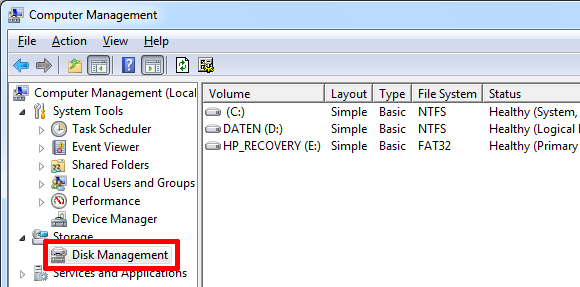
Вече можете да щракнете с десния бутон върху всяко от изброените вляво устройства и изберете> Промяна на буквата и пътищата на диск ... В прозореца, който се отваря, щракнете върху> Смяна на ... бутон. В следващия прозорец изберете желаната буква на устройството и> Добре вашите промени.

Промяната е моментална. Следващия път, когато свържете това устройство към компютъра, то отново ще му бъде присвоено буквата на устройството, което сте избрали. Освен това решението на Windows ви позволява също да променяте буквите на устройството на локални твърди дискове. Внимавайте обаче, тъй като тези промени могат да направят софтуера неизползваем.
резюме
Използването на DriveLetterView вместо родния инструмент за управление на компютъра на Windows не само има предимството, че изисква по-малко кликвания на мишката. За разлика от решението за Windows по подразбиране, можете лесно да управлявате дискове, които в момента не са свързани, но преди това са били свързани към вашия компютър. По този начин DriveLetterView е удобен инструмент за онези от вас, които често превключват външни дискове и желаят постоянно да присвояват букви на устройството на определени устройства.
аз наскоро писа за NirLauncher Вземете над 100 преносими безплатни помощни програми с NirLauncher [Windows]NirLauncher е библиотека, която се предлага с над 100 преносими безплатни помощни програми за Windows. Това е перфектният инструментариум за носене на вашия USB стик за спешни случаи, например, ако трябва ... Прочетете още , преносима софтуерна библиотека от NirSoft, която се предлага с над 100 безплатни комунални услуги. DriveLetterView е един от тези безплатни инструменти.
Колко сменяеми дискове имате и ще се възползвате от възможността за постоянно присвояване на букви на устройството?
Тина пише за потребителските технологии повече от десетилетие. Има докторска степен по природни науки, диплома от Германия и магистърска степен от Швеция. Аналитичният й опит е помогнал на нейния успех като технологичен журналист в MakeUseOf, където сега ръководи изследванията и операциите с ключови думи.


